Como baixar fotos do Flickr?
O Flickr, uma popular plataforma de compartilhamento de fotos, hospeda uma vasta gama de imagens cativantes capturadas por fotógrafos de todo o mundo. Embora navegar pelas maravilhas visuais do Flickr seja uma delícia por si só, há ocasiões em que você pode querer baixar essas fotos para uso pessoal ou para compartilhar com outras pessoas. Neste guia abrangente, exploraremos vários métodos e práticas recomendadas para baixar fotos do Flickr, garantindo que você possa construir sua própria coleção com curadoria de recursos visuais impressionantes.
1. Baixe uma foto do Flick com opção de download integrada
O Flickr oferece uma opção de download integrada que permite aos fotógrafos compartilhar seu trabalho com outras pessoas, mantendo o controle sobre seu uso. Veja como usar esse recurso:
Passo 1 : Faça login em sua conta do Flickr e encontre a foto que deseja baixar.
Passo 2 : Clique na foto para abri-la, procure e clique no ícone de download na página e escolha o tamanho desejado.
etapa 3 : A foto será salva no seu computador no tamanho selecionado.
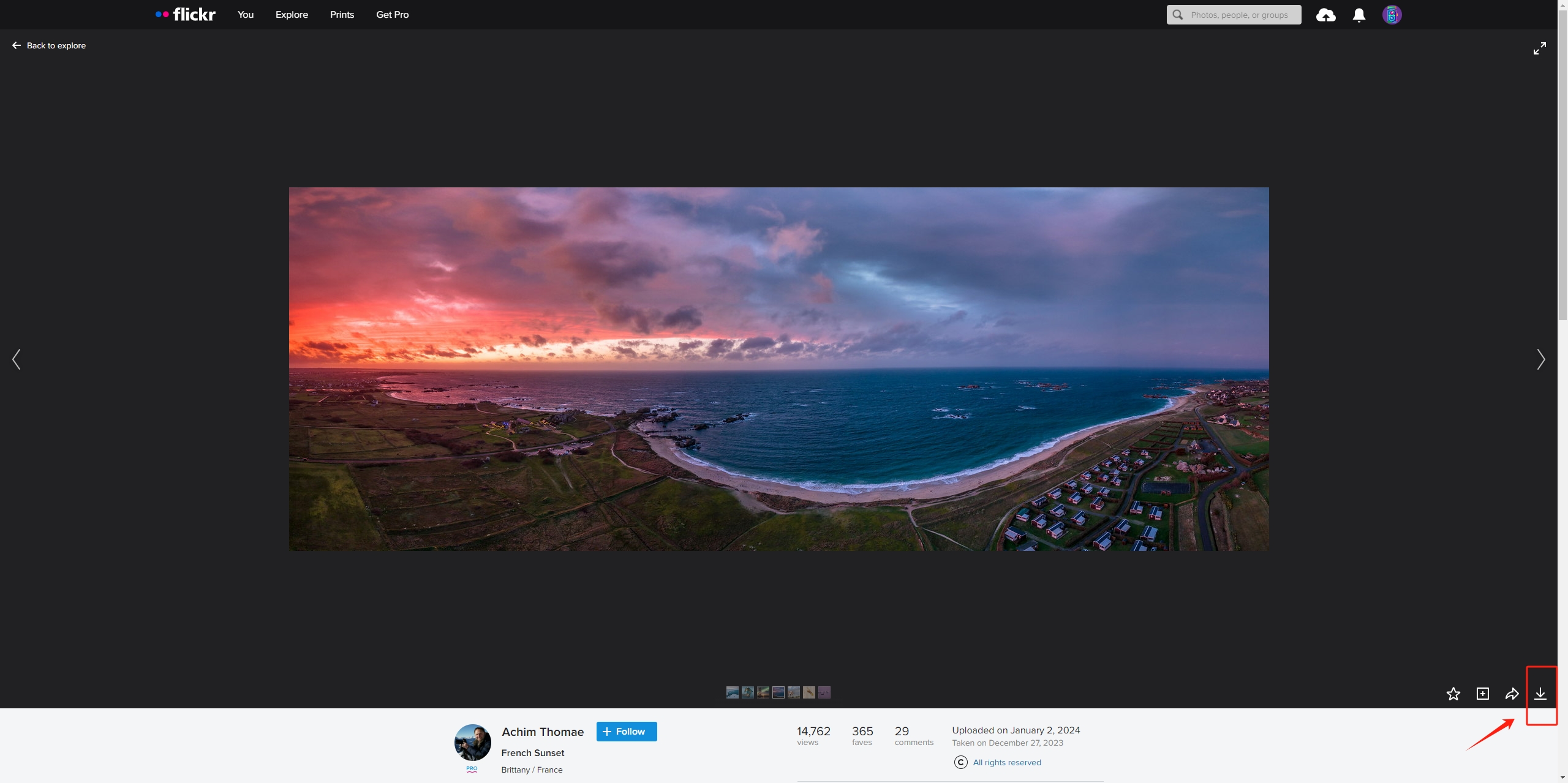
2. Baixe fotos do Flickr com downloaders do Flickr
Bulkr, um aplicativo de desktop robusto, oferece uma maneira conveniente de baixar fotos em massa do Flickr. Seguindo estas etapas, você pode aproveitar o poder do Bulkr para baixar fotos com eficiência:
Passo 1 : Visite o site oficial do Bulkr e baixe o aplicativo, a seguir siga as instruções para instalar o Bulkr em seu computador.
Passo 2 : inicie o Bulkr e conecte-o à sua conta do Flickr e, em seguida, autorize o Bulkr a acessar suas fotos do Flickr. Navegue pelos seus conjuntos do Flickr ou photostream, escolha as fotos que deseja baixar e inicie o processo.
etapa 3 : Você também pode localizar a seção “Flickr” e pesquisar fotos diretamente. Selecione as fotos, clique no botão “Download” e o Bulkr fará o download das fotos selecionadas para o seu computador.
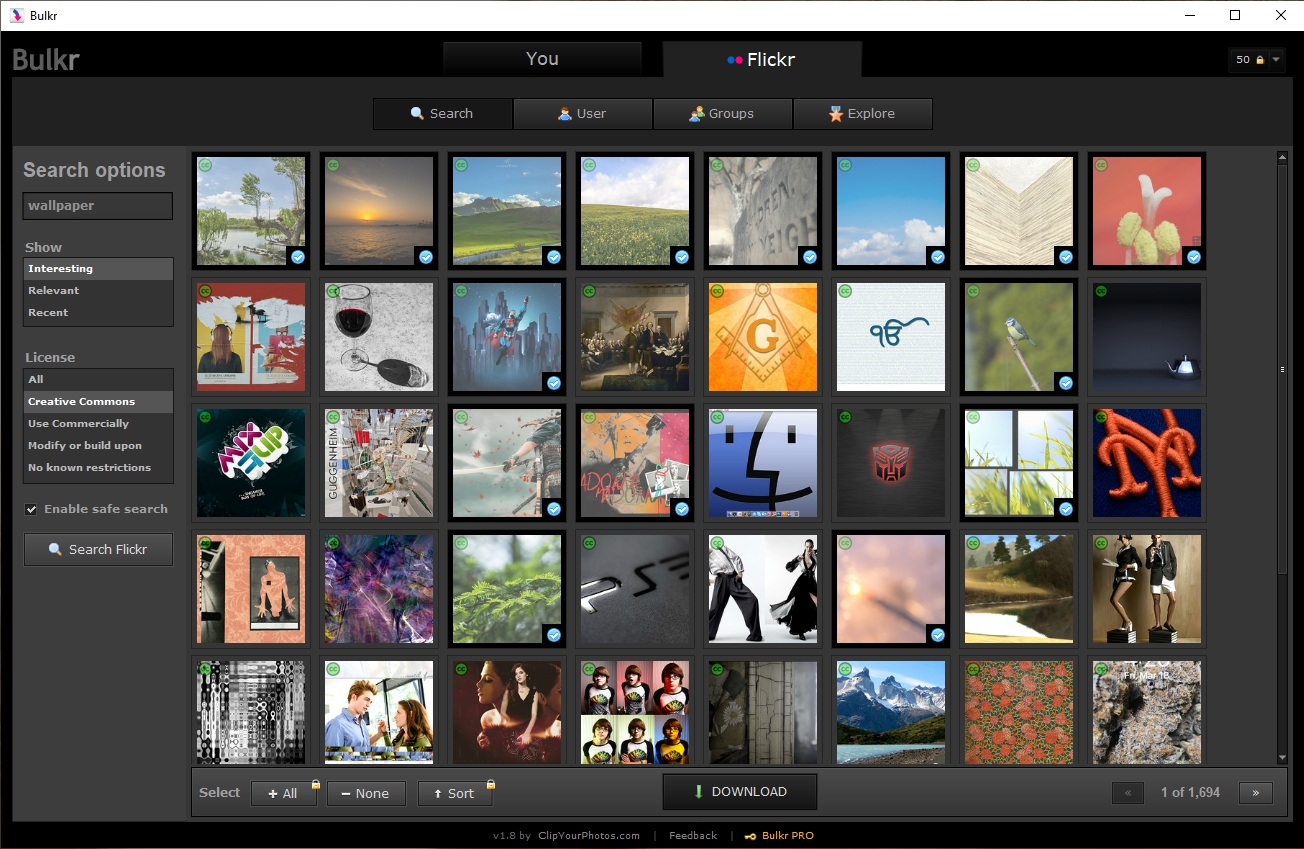
3. Baixe fotos do Flickr com extensões de navegador
Baixar fotos do Flickr usando extensões do navegador é outra maneira conveniente e eficiente de salvar imagens em seu dispositivo. Aqui está um guia passo a passo sobre como baixar fotos do Flickr usando extensões do navegador:
Passo 1 : Escolha uma extensão de download de imagem confiável e bem revisada e instale-a em seu navegador. Existem várias extensões de navegador disponíveis para diferentes navegadores que facilitam o download de imagens do Flickr. Navegadores populares como Google Chrome (“Imageye”, “Flickr Downloader” ou “Download All Images”) e Mozilla Firefox (“Flickr Downloadr”) possuem extensões dedicadas para essa finalidade.
Passo 2 : acesse o site do Flickr, faça login em sua conta e navegue até a página da qual deseja baixar as imagens.
etapa 3 : Clique no ícone da extensão na barra de ferramentas do navegador, escolha o tamanho/resolução das imagens baixadas e clique para baixar as imagens selecionadas do Flickr.
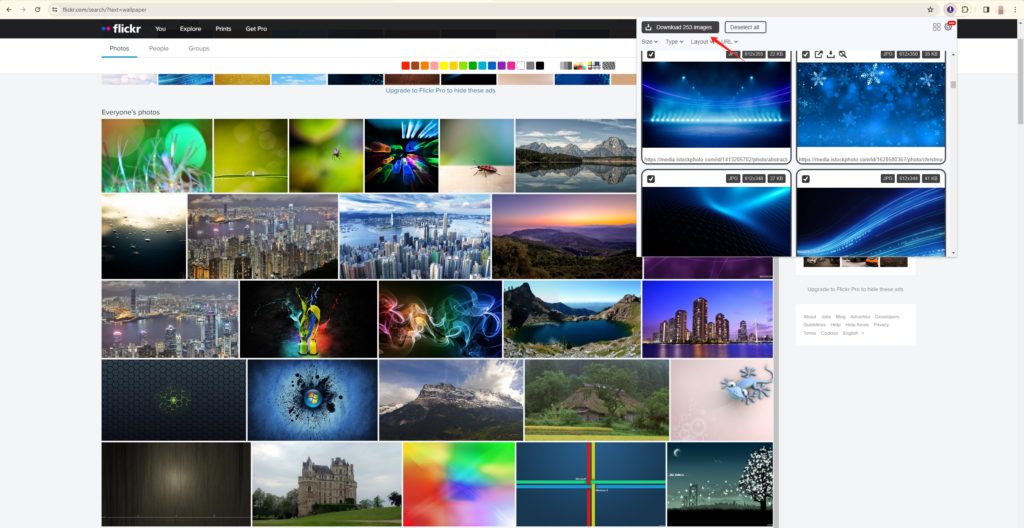
4. Baixe fotos do Flickr com ferramentas de linha de comando
Para usuários confortáveis com interfaces de linha de comando, ferramentas como
curl
ou
wget
fornece um método avançado para baixar fotos. Aqui estão as etapas para baixar uma foto do Flickr com as ferramentas de linha de comando:
Passo 1
: Instale ferramentas como
curl
ou
wget
com base no seu sistema operacional.
Passo 2 : Clique com o botão direito na foto no Flickr e copie seu URL.
etapa 3 : No terminal, use a ferramenta de linha de comando com o URL copiado para baixar a foto.
- Se você estiver usando curl, digite o comando: curl -O [Cole o URL da foto copiada do Flickr aqui]
- Se você estiver usando wget, digite o comando: wget [cole o URL da foto copiada do Flickr aqui]
Em seguida, pressione o botão Enter e a foto será baixada para o seu diretório de trabalho atual.
5. Baixe fotos em massa do Flickr com Imaget Baixador
Se você está procurando uma abordagem mais avançada e eficiente para baixar todas as fotos do Flickr, então Imaget downloader é a melhor escolha para você. Imaget é um downloader robusto que simplifica a tarefa de baixar imagens e gifs de todos os sites, incluindo Flickr, Getty, Instagram, Pinterest, Google e outros sites. Seus recursos avançados, como download em massa e rolagem automática de páginas, tornam-no a escolha ideal para usuários que desejam baixar várias fotos sem esforço.
Siga estas etapas para baixar fotos e álbuns em massa do Flickr com Imaget :
Passo 1 : Para iniciar o download do Flickr, você precisa baixar e instalar Imaget no seu computador.
Passo 2 : Copie o URL da página ou álbum do Flickr que contém as fotos que deseja baixar, abra Imaget e cole o URL na barra de endereço.
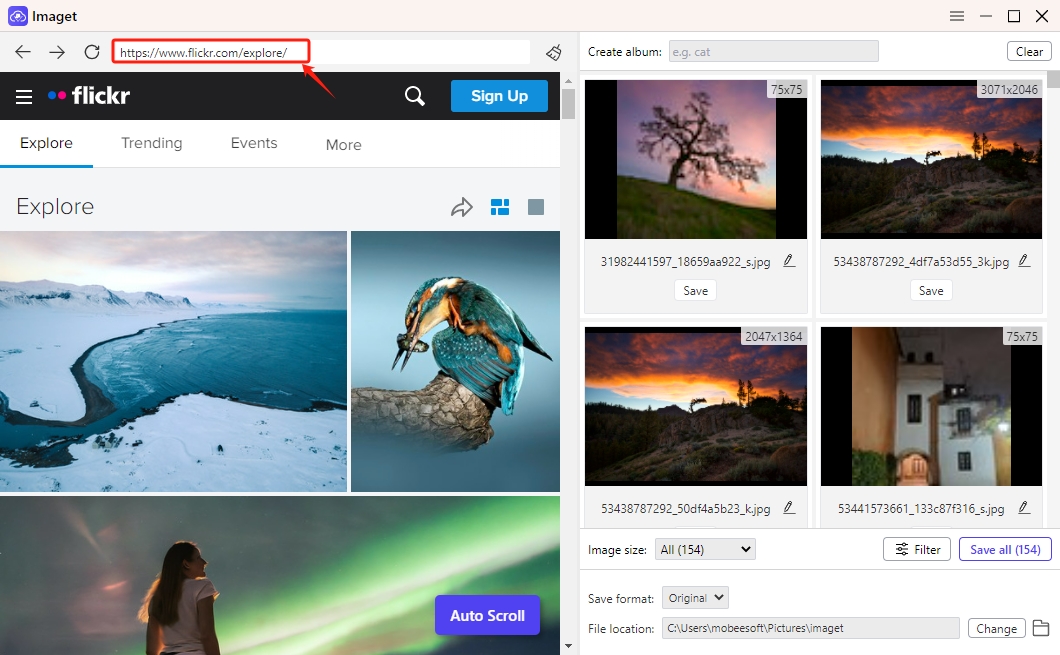
etapa 3 : Clique no botão “ Auto rolagem ”Botão e Imaget rolará automaticamente para carregar todas as imagens nesta página.
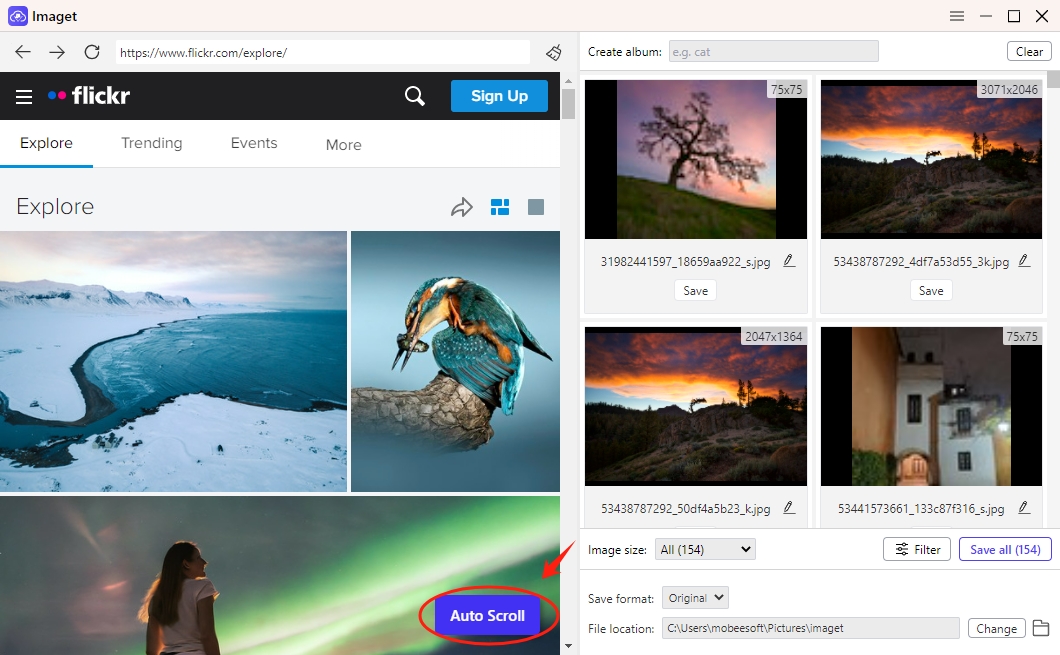
Passo 4 : você pode selecionar as fotos para download com base no tamanho e formato. Além disso, você também pode criar novos álbuns, renomear fotos e escolher o formato de saída para salvar suas fotos.
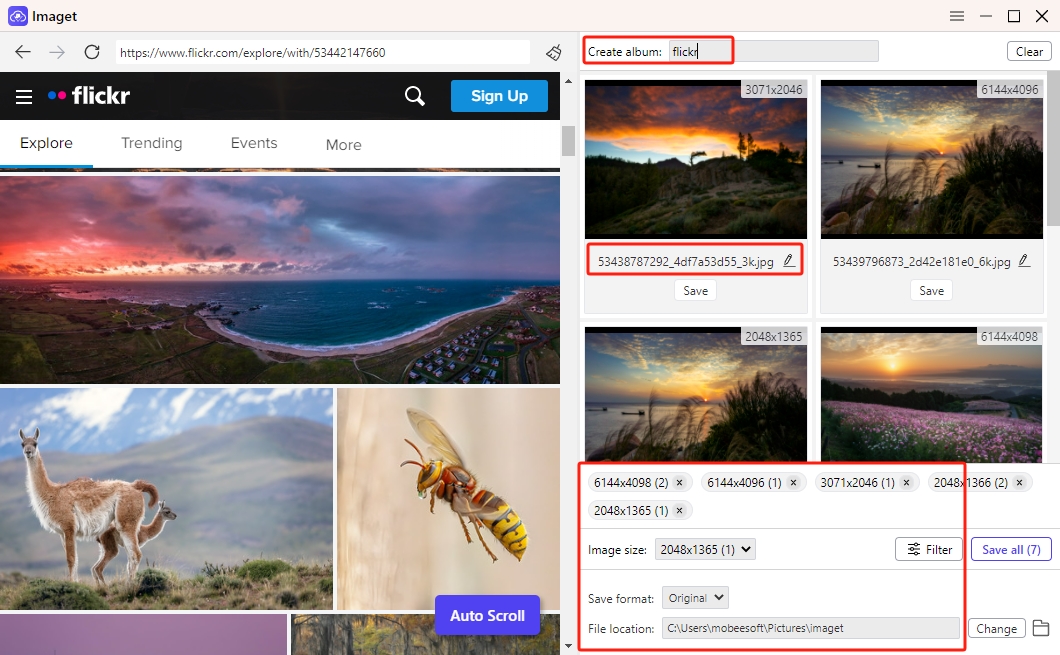
Etapa 5 : Se você não conseguir encontrar as imagens em tamanho real, clique na imagem para carregá-la novamente e Imaget mostrará esta imagem em sua qualidade original.
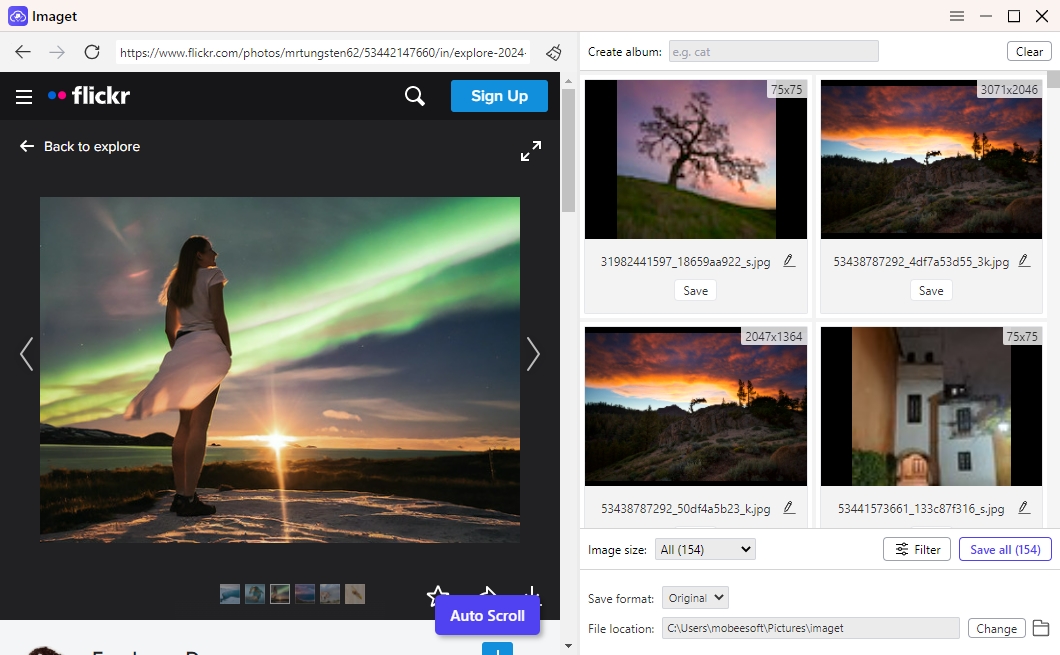
Etapa 6 : Clique no botão “ Salvar tudo ”Botão e Imaget irá baixar todas as imagens selecionadas do Flickr.
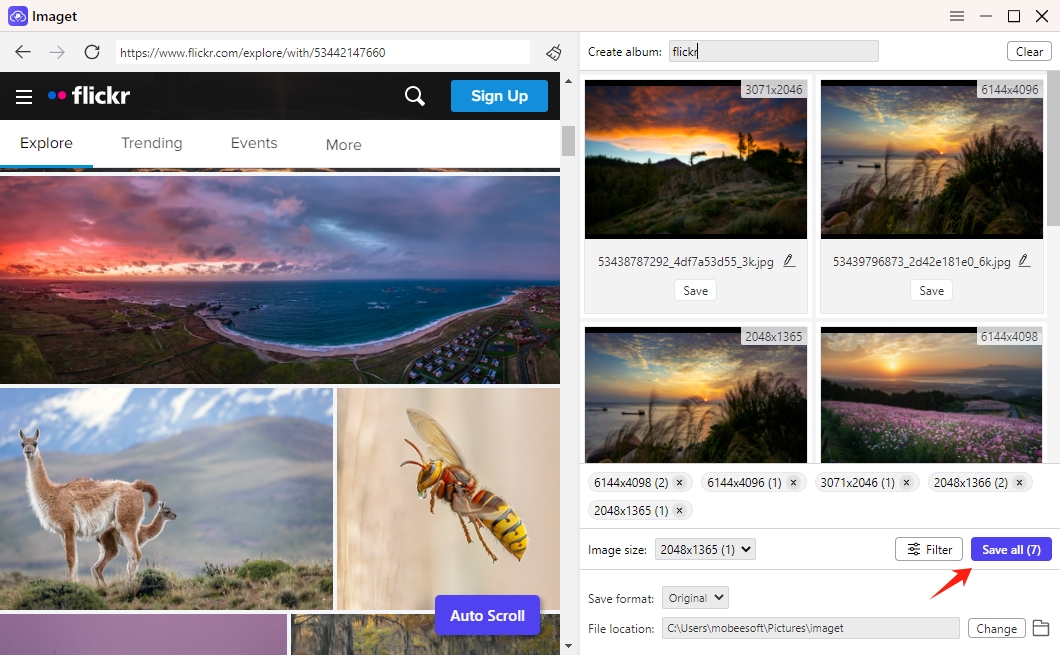
Etapa 7 : Quando o download for concluído, você pode clicar no botão “ Pasta aberta ”Ícone para encontrar todas as imagens baixadas do Flickr em seu computador.
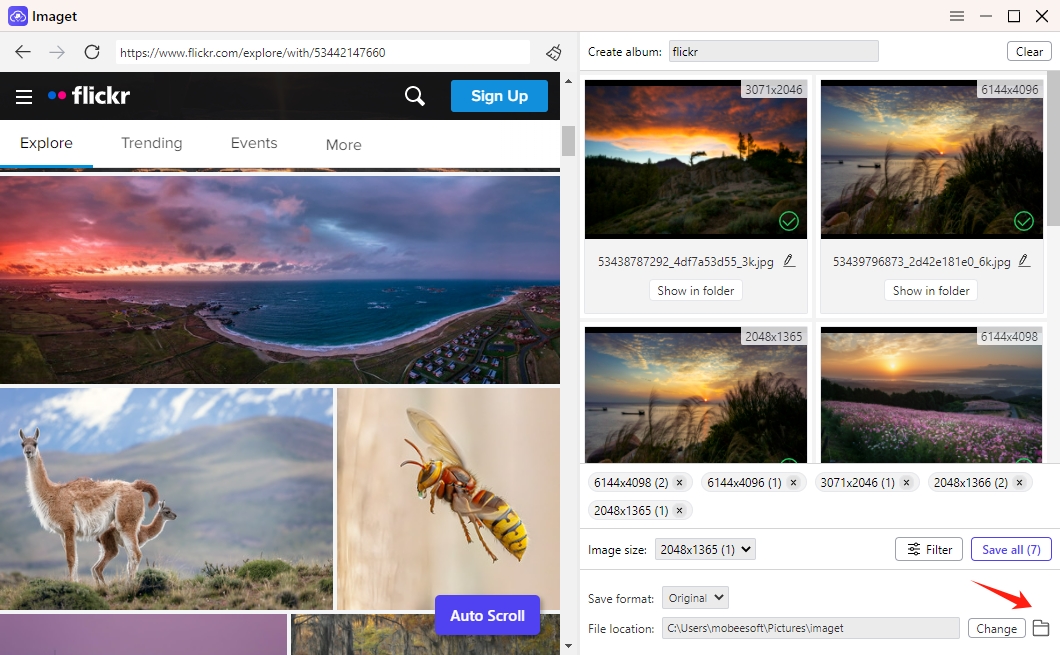
Conclusão
Baixar fotos do Flickr pode ser uma experiência perfeita, quer você escolha a opção nativa do Flickr, ferramentas de terceiros como Bulkr ou extensões de navegador. Se você tiver um grande número de necessidades de download de imagens, tente Imaget função de download em massa. Imaget surge como um poderoso aliado para entusiastas, pesquisadores e criadores de conteúdo que buscam uma abordagem avançada para baixar fotos do Flickr. Mergulhe no mundo dos downloads avançados de fotos do Flickr com Imaget e desbloqueie todo o potencial da sua exploração visual.
- Como baixar fotos / galeria de Putri Cinta do Instagram, Facebook , e OnlyFans?
- Baixar GIF do Link? Experimente estes URL GIF Downloaders
- Melhor Threads Image Downloader para baixar imagens de Threads em 2024
- Como baixar conteúdo do OnlyFans: um guia completo
- Como salvar imagens em lote em várias guias selecionadas do Chrome?
- Como baixar GIFs e memes do iFunny?
- Como baixar fotos / galeria de Putri Cinta do Instagram, Facebook , e OnlyFans?
- Baixar GIF do Link? Experimente estes URL GIF Downloaders
- Melhor Threads Image Downloader para baixar imagens de Threads em 2024
- Como baixar conteúdo do OnlyFans: um guia completo
- Como salvar imagens em lote em várias guias selecionadas do Chrome?
- Como baixar GIFs e memes do iFunny?
- Como usar o Imginn para visualizar perfis do Instagram e baixar imagens?
